Windows10下的JDK1.8下载安装与配置教程
1.前言
作为一名学习Java开发快一年的学生,现在来编写这篇博客是出于怎样的目的呢?因为今天是我实习入职的第一天,领取了全新的电脑,坐到了全新的工位,开始我在虎牙实习的生活啦。第一天就先安装完必备的软件,所以先装一波JDK,编写博客来记录安装的过程,也方便以后在其他的设备上进行安装。
2.下载JDK1.8
由于在官网下载需要使用Oracle账号,如果不想去注册账号的话可以下载我提供的百度网盘链接的JDK:
链接:https://pan.baidu.com/s/1aWuM_PXV_U9cSCJu-w4_ag
提取码:5pqh
下载完成后,双击按照向导进行安装
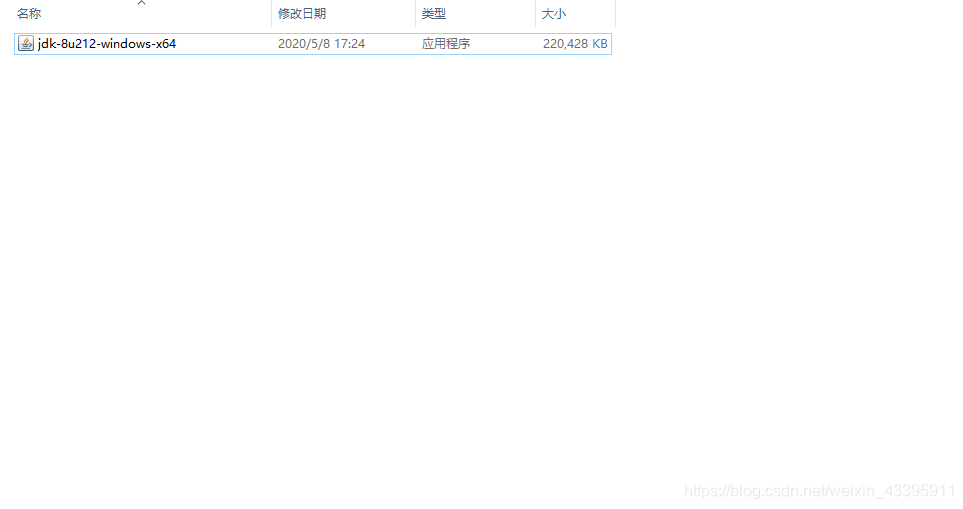
3.安装JDK1.8
下载完成后,双击按照向导进行安装,出现以下界面后,如果不想把jdk装到C盘,就点击更改,修改到你想要安装的路径即可。
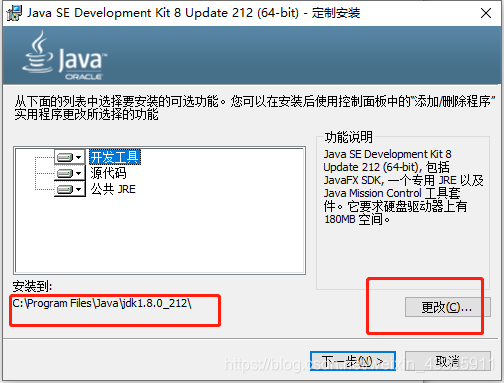
我安装的路径是:E:\Program Files\Java\jdk1.8.0_212
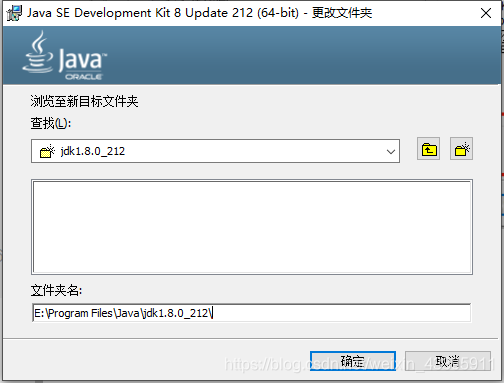
确定好安装路径后,就点击下一步,等进度条完成后,就安装成功了。
4.配置环境变量
4.1 鼠标放置在此电脑图标上,点击属性:
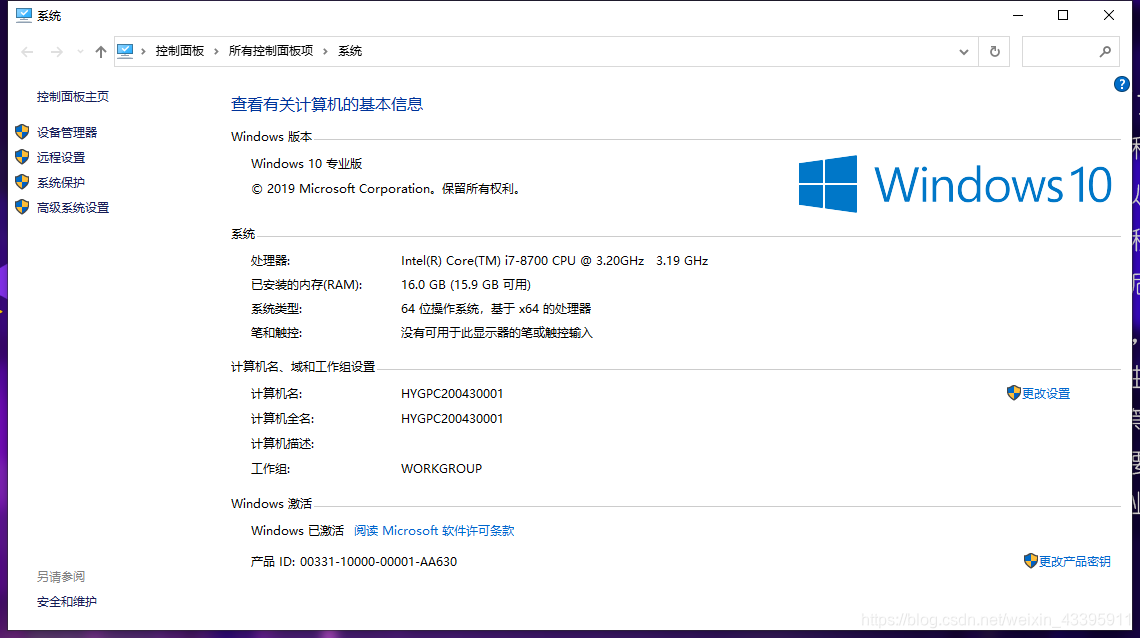
4.2 点击“高级系统设置”:
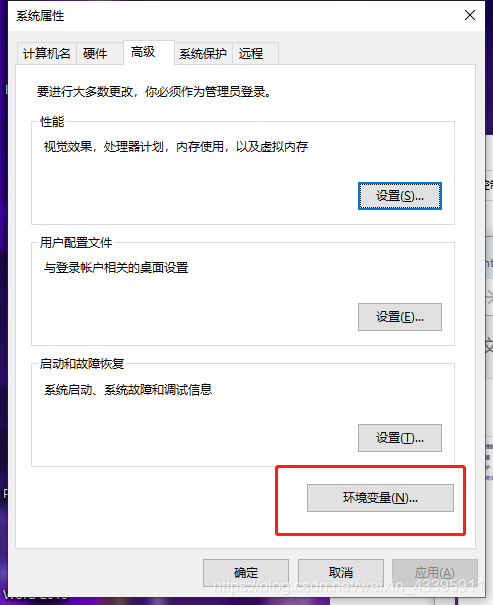
4.3 点击环境变量
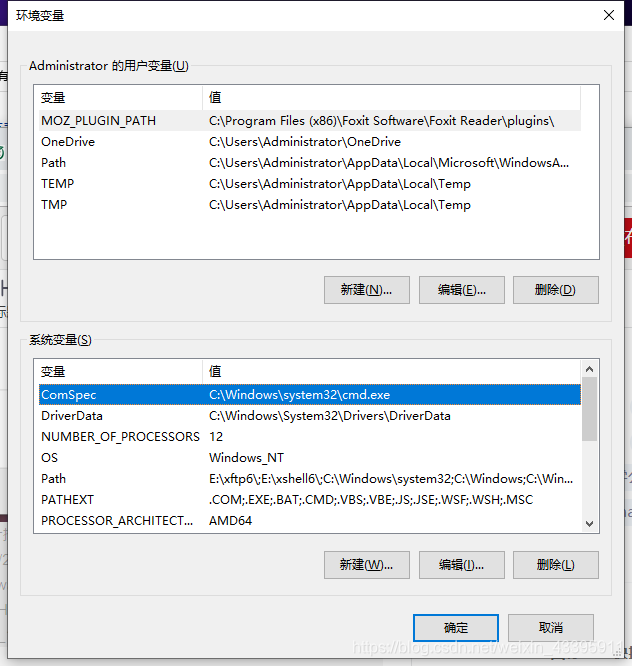
4.4 新建系统变量,变量值就是jdk的安装路径。
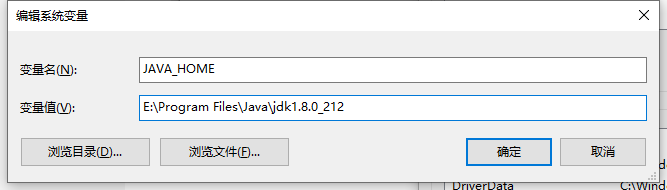
4.5 新建系统变量CLASSPATH,变量值是.;%JAVA_HOME%\lib\dt.jar;%JAVA_HOME%\lib\tools.jar
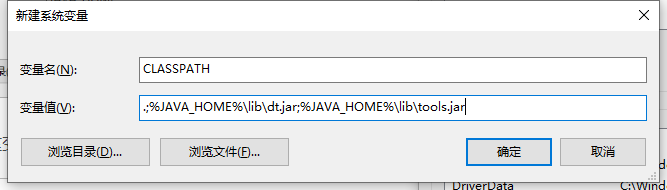
4.6 编辑环境变量Path
双击Path来编辑
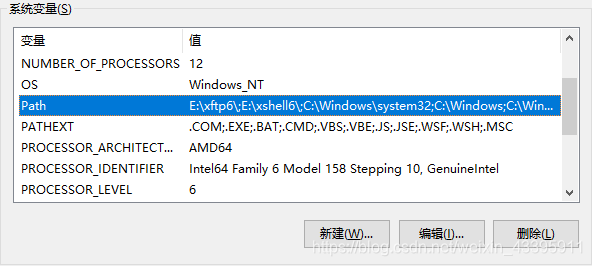

新建%JAVA_HOME%\bin即可
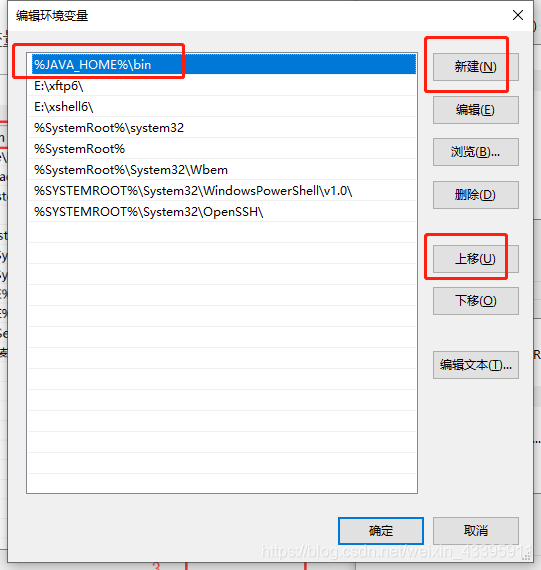
点击确定后,配置全部完成。
5.测试安装与配置是否成功
输入java -version出现以下情况则证明安装与配置成功。
